ง่ายและรวดเร็ว
ซอฟต์แวร์จับภาพหน้าจอ
- • จับภาพบริเวณใดก็ได้บนหน้าจอของคุณทันที
- • ใส่คำอธิบายภาพหน้าจอของคุณได้ฟรี
- • บันทึกหน้าจอ เว็บแคม และเสียงของคุณได้อย่างง่ายดาย
พร้อมใช้งานบน: หน้าต่าง MacOS
พร้อมใช้งานบน: หน้าต่าง MacOS
กดที่ไอคอน Snapshot จากนั้นคลิกและลากเมาส์เพื่อจับภาพหน้าจอ
แก้ไขภาพหน้าจอด้วยแผงวาด
บันทึกรูปภาพลงในดิสก์ในเครื่องหรือคัดลอกไปยังคลิปบอร์ด
พร้อมใช้งานบน: หน้าต่าง MacOS
เครื่องมือจับภาพหน้าจอนี้ทำให้ง่ายต่อการจับภาพจากหน้าต่าง เต็มหน้าจอ หรือพื้นที่เฉพาะ คุณสามารถใช้ปุ่มลัดเพื่อถ่ายภาพโดยไม่ต้องออกจากโปรแกรมเมื่อคุณเล่นเกม ดูวิดีโอ เข้าร่วมชั้นเรียนออนไลน์ ฯลฯ
ซอฟต์แวร์จับภาพหน้าจอฟรีนี้มีแผงวาดภาพเพื่อให้คุณได้รับคะแนนอย่างรวดเร็ว คุณสามารถใส่คำอธิบายประกอบผ่านข้อความ เส้น รูปร่าง ภาพวาด ขั้นตอน ฯลฯ นอกจากนี้ ซอฟต์แวร์สกรีนช็อตนี้ยังสามารถใช้เพื่อเบลอเนื้อหาที่ละเอียดอ่อนได้อย่างง่ายดาย
นอกเหนือจากการเก็บสแนปชอตแล้ว คุณยังสามารถวางใจเครื่องมือจับภาพหน้าจอนี้เพื่อบันทึกหน้าจอและวิดีโอเว็บแคมของคุณในรูปแบบ HD นอกจากนี้ ซอฟต์แวร์บันทึกหน้าจอนี้ยังมีแผงวาดภาพที่เป็นประโยชน์สำหรับใส่คำอธิบายประกอบและทำให้การบันทึกของคุณมีส่วนร่วม
พร้อมใช้งานบน: หน้าต่าง MacOS
ผู้คนประมวลผลภาพได้เร็วกว่าข้อความถึง 60,000 เท่า ลองใช้ภาพหน้าจอเพื่อประหยัดเวลา ขจัดความสับสน และปรับปรุงประสิทธิภาพการทำงาน
รูปภาพเป็นวิธีการสื่อสารที่ดีกว่าอย่างชัดเจน คุณสามารถใช้เครื่องมือจับภาพหน้าจอฟรีนี้เพื่อสร้างเนื้อหาสนับสนุนและบทช่วยสอนพร้อมภาพหน้าจอที่มีคำอธิบายประกอบและแบ่งปันกับพันธมิตรของคุณ
คุณจะไม่ลำบากกับการจดบันทึกอีกต่อไปเมื่อเข้าร่วมชั้นเรียนหรือการประชุมออนไลน์ ซอฟต์แวร์จับภาพหน้าจอฟรีนี้ช่วยให้คุณจับภาพข้อมูลสำคัญได้ภายในไม่กี่วินาที นอกจากนี้ คุณสามารถเพิ่มบันทึกลงในภาพหน้าจอได้หากจำเป็น
ต้องการรวบรวมฉากภาพยนตร์ที่น่าดึงดูดหรืออวดผลงาน PUBG ของคุณหรือไม่? จากนั้นโปรดไปที่โปรแกรมจับภาพหน้าจอนี้ ช่วยให้คุณสามารถจับภาพช่วงเวลาที่น่าสนใจเหล่านี้และบันทึกในรูปแบบ HD
พร้อมใช้งานบน: หน้าต่าง MacOS
คุณสามารถใช้ซอฟต์แวร์จับภาพหน้าจอฟรีนี้บน Windows ของคุณได้
1. คลิกที่ไอคอน Snapshot หรือใช้ปุ่มลัดเพื่อเรียกใช้โหมดภาพหน้าจอ
2. เลือกพื้นที่จับภาพหน้าจอและใส่คำอธิบายประกอบหากจำเป็น
3. บันทึกภาพหน้าจอลงในพีซีของคุณ คัดลอกไปยังคลิปบอร์ด หรือปักหมุดไว้บนเดสก์ท็อป
ซอฟต์แวร์จับภาพหน้าจอฟรีนี้เข้ากันได้กับ Mac ติดตั้งและทำตามขั้นตอนเพื่อจับภาพหน้าจออย่างรวดเร็ว
1. เปิดโปรแกรมบันทึกหน้าจอ กดไอคอน Snapshot หรือกดปุ่มลัดเพื่อเรียกใช้โหมดจับภาพ จากนั้นคลิกและลากเมาส์เพื่อถ่ายภาพหน้าจอ
2. ใส่คำอธิบายประกอบภาพหน้าจอด้วยเส้น ข้อความ ขั้นตอน ฯลฯ
3. บันทึกภาพหน้าจอลงในคอมพิวเตอร์ของคุณทันที
ติดตั้งซอฟต์แวร์จับภาพหน้าจอฟรีนี้บนแล็ปท็อป Windows หรือ Mac ของคุณ
1. เลือกพื้นที่ที่จะถ่ายภาพหน้าจอ
2. ครอบตัด ใส่คำอธิบายประกอบ และเบลอเนื้อหาหากจำเป็น
3. บันทึกภาพหน้าจอลงในแล็ปท็อปของคุณทันที
กดประวัติการบันทึกในซอฟต์แวร์จับภาพหน้าจอนี้ ค้นหาภาพหน้าจอที่ต้องการแล้วคลิกไอคอนไฟล์ที่อยู่ใกล้เคียง จากนั้นคุณจะเห็นภาพได้ทันที
เครื่องมือจับภาพหน้าจอนี้ทำให้การครอบตัดภาพหน้าจอเป็นเรื่องง่าย โดยเจาะจงหลังจากถ่ายภาพหน้าจอแล้วคุณสามารถตัดแต่งโดยตัดด้านข้างออกแล้วปรับขนาดที่ต้องการได้
พร้อมใช้งานบน: หน้าต่าง MacOS
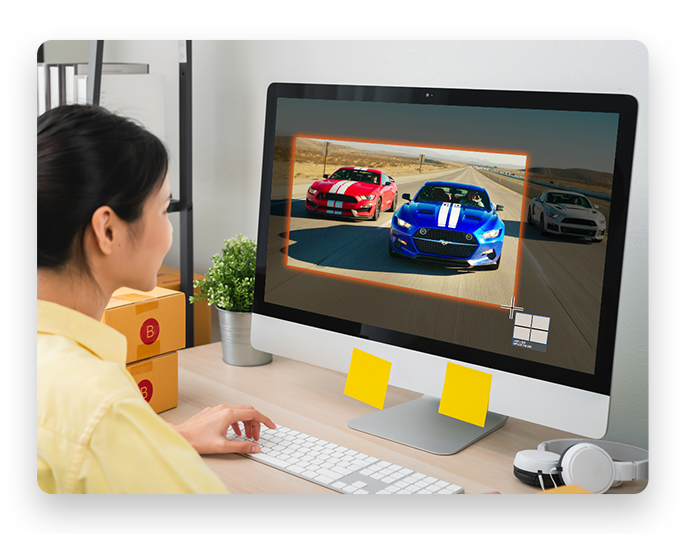
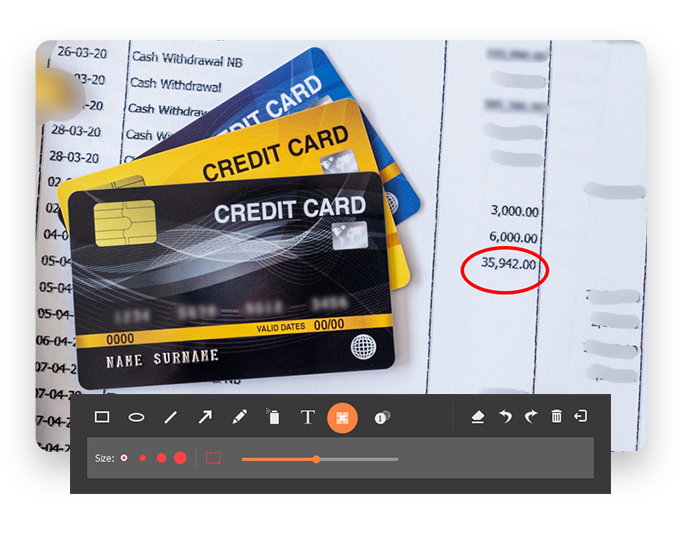
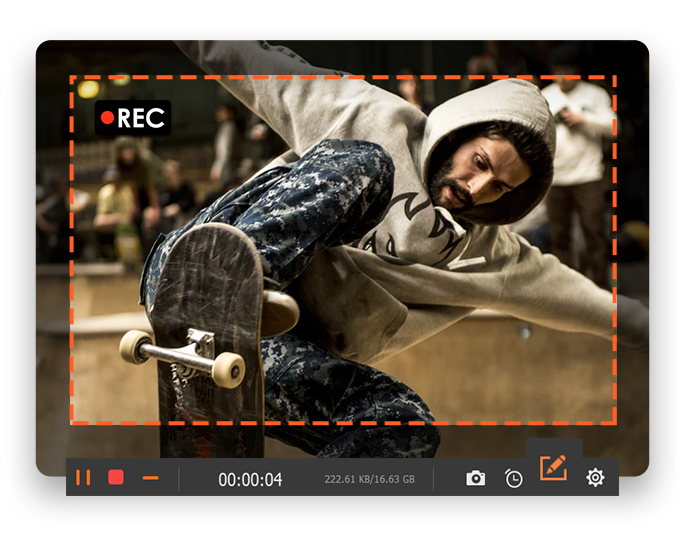
Testimonials
- เจมส์ วิลเลี่ยม
เครื่องมือสนิปสำหรับ Mac นี้ยอดเยี่ยมมาก เหมาะอย่างยิ่งสำหรับเวลาที่ฉันต้องการคัดลอกและวางภาพหน้าจอลงในอีเมล
-เฟรด โจนส์
เป็นโปรแกรมที่ต้องมีในการจับภาพหน้าจอบน Mac มันง่ายกว่าการออกแบบซอฟต์แวร์จับภาพหน้าจอแบบเนทีฟส่วนใหญ่มากในการทำงานที่คล้ายกัน
-อเล็กซ์ พี
ง่ายมากในการจับภาพหน้าจอบน Windows 10 โดยเฉพาะสำหรับคนอย่างฉันที่ชอบใช้ภาพหน้าจอเป็นตัวเตือน รักมัน.